تستمر "فهرسة بحث Windows" في إعادة التشغيل من البداية بعد إعادة التشغيل
إذا وجدت أن Windows Search Indexing الخاص بك يستمر في إعادة التشغيل من نقطة الصفر بعد كل عملية تمهيد في Windows 10 ، فإليك ما يمكنك القيام به لحل المشكلة. يمكن أن يحدث هذا في حالة تلف مفتاح التسجيل .(Registry)

مفهرس البحث(Search Indexer) دائمًا يعيد الضبط(Restarting) وإعادة التشغيل بعد إعادة التشغيل(Resetting)
اتبع هذه الطريقة لحل المشكلة:
تغيير(Change Registry) قيمة التسجيل ل Windows Search
أولاً ، قم بتغيير قيمة مفتاح التسجيل هذا.(Registry)
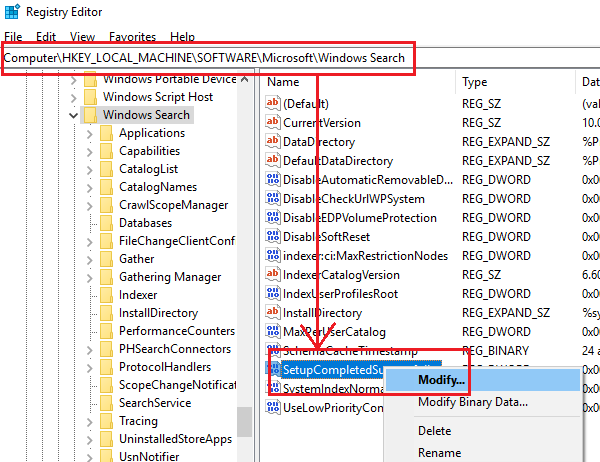
افتح التسجيل(Registry) وانتقل إلى المفتاح التالي:
HKEY_LOCAL_MACHINE\SOFTWARE\Microsoft\Windows Search
تحتاج إلى تغيير قيمة مفتاح SetupCompletedSuccessfully إلى 1.
الآن أغلق السجل وأعد إنشاء فهرس البحث(Search Index) .
أعد إنشاء فهرس البحث يدويًا

لإعادة إنشاء فهرس البحث(rebuild the Search Index) ، افتح لوحة التحكم> خيارات(Options) الفهرسة وانقر فوق خيارات متقدمة(Advanced) .
بعد ذلك ، في علامة التبويب إعدادات الفهرس ، انقر فوق (Index Settings)Rebuild > OK .
انتظر(Wait) قليلاً فقد يستغرق الأمر بعض الوقت.
القراءة(Read) : تم إيقاف فهرسة البحث مؤقتًا
قم بتغيير قيمة التسجيل مرة أخرى
بمجرد اكتمال الفهرسة ، أعد تشغيل الكمبيوتر وافتح محرر التسجيل(Registry Editor) مرة أخرى .
انتقل مرة أخرى إلى المسار الرئيسي المذكور أعلاه وهذه المرة غيّر قيمة SetupCompletedSu بنجاح(SetupCompletedSuccessfully) إلى 0.
هذا من شأنه أن يساعد!
إذا لم يحدث ذلك ، فيمكنك أيضًا تشغيل مستكشف أخطاء البحث والفهرسة ومصلحها ومعرفة ما إذا كان ذلك يساعدك. يتحقق مستكشف الأخطاء ومصلحها من المشكلات العامة المتعلقة بوظيفة البحث في نظام التشغيل Windows 10(Windows 10) ويحلها إن أمكن.
بفضل Pete Feistmann لهذا الحل. كان يواجه هذه المشكلة ووجد أن هذه الطريقة ساعدته في حل المشكلة.
ذات صلة(Related) : Windows Search لا يعمل ؛ فشل البحث في التهيئة(Windows Search is not working; Search Failed to Initialize) .
Related posts
كيفية إيقاف تشغيل Windows Search Indexing عند انخفاض Disk Space
ويندوز 10 Search Indexer and Indexing Tips وTricks
كيفية تعطيل Advanced Search Indexing Options في Windows 10
ما هو Search Indexing وكيف يؤثر البحث في البحث في Windows 10
كيفية تعطيل فهرسة البحث في Windows 11
كيفية إعادة تعيين إعدادات Windows Search إلى الافتراضي في Windows 10
Turn خارج عرض إدخالات البحث الأخيرة في File Explorer في Windows 11/10
إصلاح بحث مستكشف الملفات لا يعمل في نظام التشغيل Windows 10
ما هو Windows.edb file في Windows 10
هو Windows 10 Search bar مفقود؟ 6 طرق لإظهارها
قم بتغيير موفر البحث الافتراضي في Microsoft Edge إلى Google
كيفية تعطيل Cortana & Search box في Windows 10
كيفية Delete File Explorer Search History
لا يمكن الكتابة في تطبيقات Windows 10، Search Box، Dialogue Boxes، Cortana، إلخ
Change Default Folder View من Search Results على Windows 10
كيفية إصلاح Microsoft Windows Search Indexer توقف عن العمل وتم إغلاقه
كيفية تغيير نص Search box في Windows 10
كيفية إضافة مجلدات الشبكة إلى فهرس بحث Windows
Windows Search لا يعمل؛ فشل Search في تهيئة في Windows 10
خيارات فهرسة البحث عن الملفات في Windows 7/8/10
